みなみです。
LINEで自分ひとりだけのグループを作ってみたら便利でした。
これは少し前に流行った(?)ので使っている方も多いかもしれませんね。
クラウドに保存できるサービスを使っている方はそれほど必要ないかもしれませんが、いろんなところに保存するのが面倒という方にはいいと思います。
自分だけのグループはLINEをクラウドの保存スペースのように使えるんです。
ただ、スマホやタブレットなどからは1台からしかアクセスできませんが。
でもクラウドに保存しているので、機種変更をしても同じIDでログインすればアクセスできるのがいいです。
というわけで、どんな風に使うのかをご紹介します。
自分だけのグループを作る
では自分だけのグループを作る方法をご紹介します。
ただグループを作る手順で誰も追加しないだけです。
まずLINEを開き、「友だち」タブ(図①)をタップします。
次に上の「友だち追加」ボタン(図②)をタップします。

これで自分だけのアルバムやノートが使えます。
これ、私は最初グループ作る必要あるの?と思ってました。
なんとなくアルバムとかノートは使えると思ってたから。
でも誰かと共有しないと使えないみたいです。
自分のグループにするだけでアルバムやノートが使えるのでおすすめです。
自分グループを削除したいとき
もしグループを削除したいときは「退会」をタップして退会すれば大丈夫です。
自分のグループのトークを開き、右上の「V」をタップします。
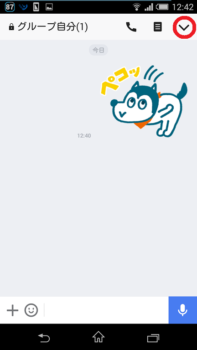
メニューの中の「退会」をタップして確認画面で「はい」をタップしたら削除できます。

自分だけだからなんでも送れる
LINEで自分にメッセージを送ることはできないけど、グループにすれば送れます。
試しに使ってみたいスタンプを送ってみたり。
ちょっとしたメモを送っておけば付箋なみに便利なメモになります。
keepよりも何でも保存できて便利ですよ。

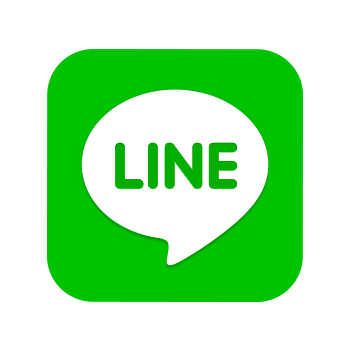




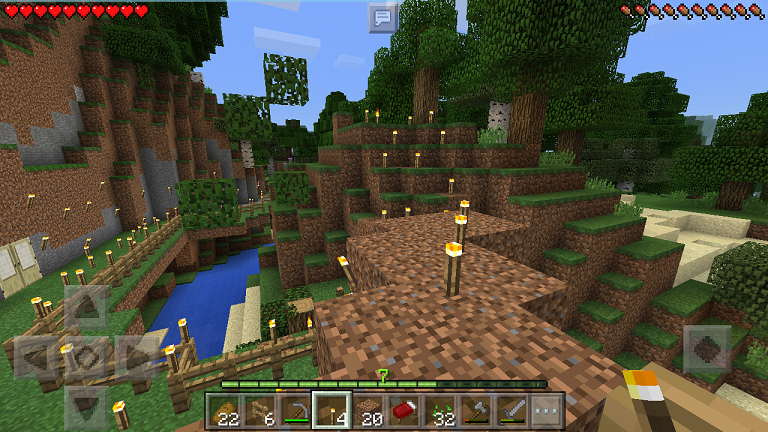
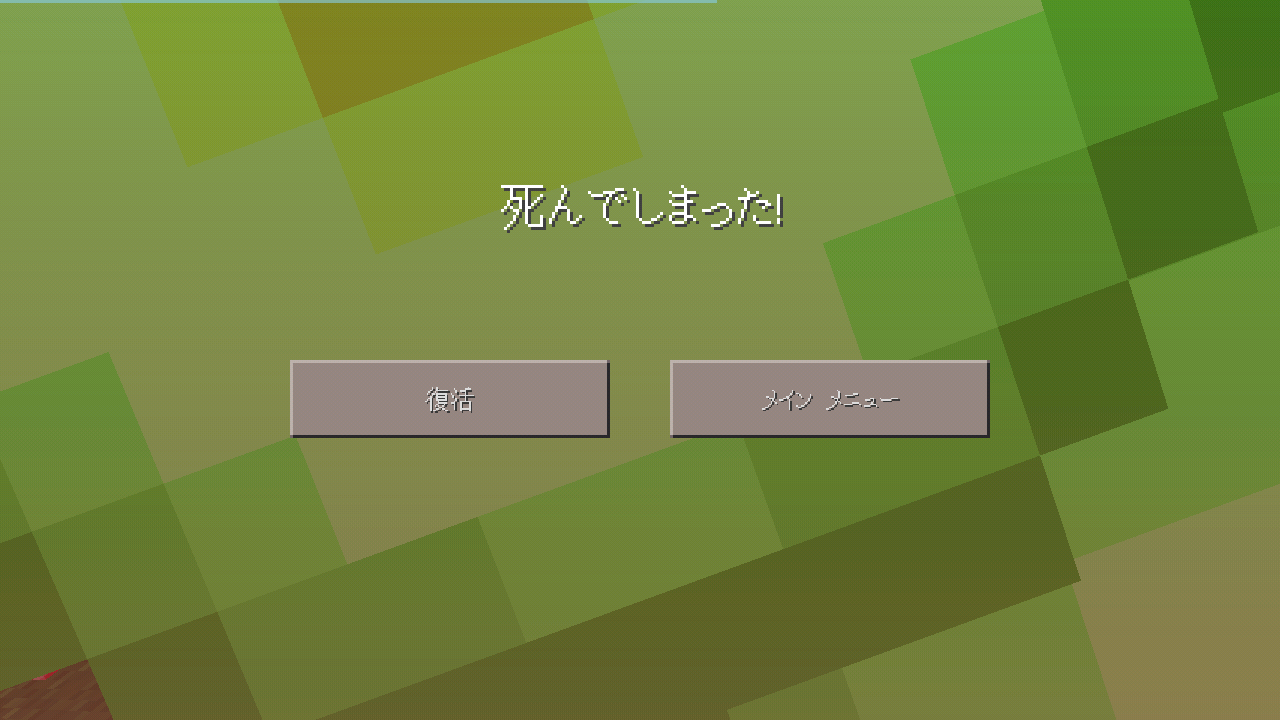
コメント